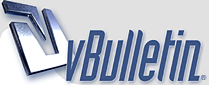
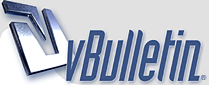 |
حالياً: طريقة اعداد مودم سبيد تتش 585
يذكر لي بعض الاخوان انه يذهب الى محلات الكمبيوتر حاملا معه المودم لغرض ادخال اعدادات اشتراكه الجديد مع أي شركة مزود خدمة . واليوم سوف يتم شرح هذه الاعدادات لمودم سبيد تتش لانه الاكثر شعبيه صورة للمودم من الخارج من الامام : 1- اضاءة الاتصال بالانترنت. 2- اضاءة وجود خدمة DSL 3- اضاءة حالة الشبكة الاسلكية. 4- اضاءة حالة الاتصال بالشبكة السلكية. 5- اضاءة حالة كهرباء المودم. 6- الزر للتحكم بتشغيل واطفاء الشبكة الاسلكية http://img210.imageshack.us/img210/3883/75305176na7.jpg من الخلف: 1- منفذ سلك الهاتف. 2- اربعة منافذ لكيبل الشبكة . 3- منفذ الكهرباء. 4- مفتاح تشغيل واطفاء المودم. 5- الانتل للاسلكي. http://img409.imageshack.us/img409/9365/90051361ty2.jpg الاعداد FF0000 نضغط بالزر الايمن على ( انترنت اكسبلورر )ونختار من القائمة المنسدلة (خصائص ) http://img146.imageshack.us/img146/7638/16340807iy1.jpg بتفتح معنا نافذة (خصائص الانترنت )نختار من الاعلى ( اتصالات ) من اعدادات شبكة الطلب الهاتفي نحدد الخيار ( عدم طلب اتصال ابدا ) ثم من تحت على اليسار نضغط على( اعدادات LAN ) http://img230.imageshack.us/img230/8893/86757138xb4.jpg بتفتح معنا نافذة ( اعدادات شبكة الاتصال المحلية LAN ) من الاسفل في خانة ( الماقم الوكيل ) نضع علامة صح على استخدام الملقم الوكيل ثم نضغط على ( خيارات متقدمة ) http://img210.imageshack.us/img210/9760/65732653lf7.jpg بتفتح معنا نافذة ( إعدادات الوكيل ) من الأسفل في الإستثنائات نقوم بتسجيل عنوان المودم ( 10.0.0.138 ) ثم نضغط موافق http://img230.imageshack.us/img230/1093/41253814nk2.jpg بكذا نكون انهينا المرحلة الاولى المرحلة الثانية: توصيل الاسلاك 1- نقوم بتوصيل الكهرباء للمودم ( 220 ) ومن ثم تشغيلة من الزر الذي بالخلف. 2- قطعة السبليتر او ما يعرف بالفلتر تختلف اشكالها ولكن المدخل والمخارج واحدة : أ - يوجد به مدخل اسمة (LINE) نقوم بتوصيل سلك التلفون الرئيسي فيه ، ب- يوجد فيه مخرجين الاول اسمة ( MODEM) نقوم بتوصيل سلك الهاتف منه الى مدخل سلك الهاتف في المودم ، ( من المفترض بعد توصيل السلك بفترة لا تتجاوز دقيقية واحدة ان تعمل اضاءة علامة DSL بشكل مستمر للدلالة على عدم وجود مشاكل بالخدمة) ج- الثاني اسمة (PHONE) نقوم بتوصيل السلك الى جهاز الهاتف المستخدم او جهاز السنترال في حال وجودة. 3- يوجد بالمودم اربعة منافذ شبكة نقوم بتوصيل كيبل الشبكة في إحداها ونوصل الطرف الثاني في مدخل الشبكة في الكمبيوتر. ============================================== المرحلة الثالثة : اعداد المودم نقوم بفتح برنامج ( انترنت اكسبلورر ) ونقوم بكتابة عنوان المودم ( 10.0.0.138) في خانة العنوان ثم نضغط ( انتر ) . ملاحظه مهمه : ربما لن تفتح معاك صفحة اعدادات المودم والطريقة : انك تشيل اعدادات البروكسي والمنفذ وتشيل علامة الصح ممن أمامها . واذا انتهيت من اعدادات المودم تعيدها مرة ثانية . نضع العنوان التالي في المتصفح http://img230.imageshack.us/img230/1561/24323694xk7.jpg بتفتح معنا الصفحة الرئيسية للمودم نختار من الأعلى (HOME) ثم نختار (SpeedTouch) ثم من الاسفل نختار (Set UP ) http://img220.imageshack.us/img220/2464/33885721yl7.jpg بتفتح معنا نافذة الإعداد رسالة ترحيبية نختار (NEXT) http://img337.imageshack.us/img337/7627/10lv3.jpg الان نقوم بتحديد الخدمة و الخيار (ROUTER) ثم نضغط على الخيار (NEXT) http://img209.imageshack.us/img209/2222/11vd9.jpg من (VPI/VCI) نختار الرقم (0.35) ومن خيار التوصيل (CONNECTION TYAP) نختار الخيار الثاني ( PPP OVER Ethernet) ثم نضغط على الخيار (NEXT) http://img209.imageshack.us/img209/8924/12ox2.jpg وصلنا الى خيار ادخال بيانات الاشتراك مع مزود الخدمة ( اول نت ، جيل ، نسما ، سيبيريا ..الخ) نضع في الخيار الاول (اسم المستخدم )، وفي الخيار الثاني (الرقم السري ) ، وفي الخيار الثالث (تأكيد الرقم السري) وهذه تأتيك من مزود الخدمة الذي قمت بالاشترك لديه ، ثم نضغط على الخيار (NEXT) http://img409.imageshack.us/img409/2255/13ak0.jpg ( يجب الـتأكيد على ضرورة كتابة اسم المستخدم والرقم السري كما في البطاقة من حروف صغيرة او كبيرة ) . الان خيار وضع الرقم السري على الدخول الى المودم مستقبلا وهو اختياري فعند الرغبة في ذلك قم بوضع رقم سري ثم قم بتأكيدة ومن ثم اضغط على الخيار (NEXT) أو اضغط على (NEXT) مباشرة ( نصيحتي تتركها فارغه عشان ماتنساها وتروح بخرايطها ). http://img337.imageshack.us/img337/5748/14em7.jpg بكذا نكون انهينا ادخال الخيارات المطلوبة ولم يتبقى الا البدء في إعداد المودم بناء على ما تم اختيار بالضغط على الخيار ( START) http://img210.imageshack.us/img210/6171/15wx0.jpg الان يقوم بالاعداد فضلا انتظر http://img404.imageshack.us/img404/6206/16aa0.jpg الان تم الانتهاء من الإنتظار من الصورة السابقة سيظهر معنا صفحة مشابهة لها وسيظهر بها كلمة (FINISH) من الاسفل قم بالضغط عليها سيقوم المودم بطلب الاتصال بالانترنت ويمكنك ملاحظة ذلك من اضاءة الانترنت في جهاز المودم حيث تكون باللون الاحمر اثناء طلب الاتصال وعند اتمام الاتصال باللون الاخضر واتمنى ان يكون الشرح وافي وواضح ,, واللي ماعرف يعلمني ولكم فائق تحياتي ملطوووووش للفائدة |
شرح رائع ووافي .. من عضو رائع ومبدع ساهر الليل .. يعطيك العافية .. وتسلم يدك دمت متألقاً ومبدعاً |
تسلم يا إبن القرية على مرورك المشرف .. .. |
شرح وافي وواضح جزاك الله خيرا على هذا الإبداع |
أختي الرومانية شكراً لمروك العطر ولا عدمناك .. |
بسم الله الرحمن الرحيم السلام عليكم ورحمة الله وبركاته شرح وافي وفي وقت كنت حاجة إليه كل الشكر تقبلوا خالص تحياتي |
أخي الكريم غامدي والله أسعتدتني بردك وإذا أحتجت أي خدمه سواء كان في النت أو غيرة أنا تحت الخدمة شكراً لمرورك العطر |
|
أخي الفاضل مشرف الحاسب شكراً لمرورك ودعمك الرائع لنا في ساحة الكمبيوتر |
** ساهر الليل ** تصدق أخوي كنت محتاجه طريقة اعدادات المودم سبيد تتش 585 ** والحين متوفره بساحاتنا ** يعطيك العافية أخوي ** |
| الساعة الآن 02:47 PM. |
Powered by vBulletin® Version 3.8.7, Copyright ©2000 - 2024, Jelsoft Enterprises Ltd. TranZ By
Almuhajir